Калі вы збіраецеся выкарыстоўваць новы кампутар, у дадатак да абсталявання,Неабходна мець правільнае праграмнае забеспячэнне, якое дазваляе нам атрымліваць асалоду ад графікай і хуткасцю, калі мы працуем або гуляем і хочам гуляць.
Вядома, Windows мае некаторыя карысныя інструменты, але часам гэтага недастаткова.Нам прыйшлося звярнуцца да рашэнняў іншых вытворцаў, таму тут мы прадстаўляем вам спіс з васьмі праграм, у асноўным бясплатных, якія дапамогуць вам у паўсядзённым жыцці.
1. раздаткавая
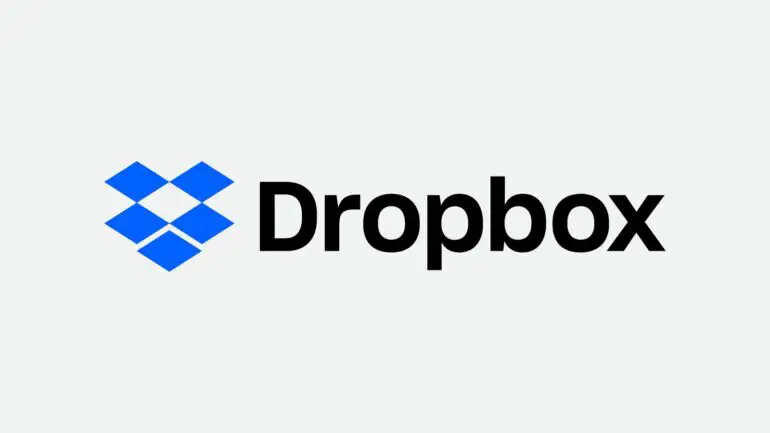
Dropbox - гэта выдатнае прыкладанне, якое дазваляе арганізоўваць файлы, дзе б вы ні знаходзіліся.Калі вы выкарыстоўваеце некалькі кампутараў для розных задач, вы можаце выкарыстоўваць Dropbox для сінхранізацыі ўсіх файлаў з адным уліковым запісам.Забудзьцеся пра перадачу файлаў на флэшку USB або некалькі лістоў.Цяпер вы можаце змясціць усе файлы ў папку Dropbox і з дапамогай адпаведнага прылажэння, усталяванага на вашым кампутары або мабільнай прыладзе (паколькі яно бясплатнае для ўсіх платформаў), вы можаце атрымаць да іх прамы доступ.Нарэшце, у горшым выпадку, калі вы страціце тэлефон або ноўтбук, усе вашы файлы захоўваюцца на серверах Dropbox, таму яны даступныя, дзе б вы ні знаходзіліся.
2. CCleaner

Добра вядомы, неабходны інструмент для ачысткі неабходны для ўсіх кампутараў, таму што, нягледзячы на састарэлы характар, яго наяўнасць і функцыянальнасць зрабілі яго незаменным на працягу многіх гадоў.Такім чынам, вядома, паводлена кампутарыНепажаданыя файлыколькасць, вы можаце зэканоміць шмат месца на цвёрдым дыску.Вы таксама ўбачыце прыкметны рост агульнай прадукцыйнасці вашага кампутара.
Гэта адбываецца таму, што некаторыя бескарысныя элементы выдаляюцца з розных праграм, такіх як Google Chrome, Microsoft Office, Winrar, Mozilla Firefox і г.д.Нарэшце, сярод іншага, яго другая асноўная функцыя - ачысціць рэестр кампутара, выдаліць адзін з пустых (г.зн. нідзе не загружацца) або непатрэбных вам запісаў.Тым не менш, гэта добрая ідэя захоўваць рэзервовую копію (ёсць адпаведны варыянт у CCleaner) кожны раз, калі вы выконваеце аперацыю з рэестрам, і не здзіўляйцеся пазней.
3. Speedfan

Тыя, хто захапляецца разгонам, напэўна ведаюць гэтую працэдуру.З дапамогай Speedfan вы можаце праглядаць тэмпературу, тэндэнцыі і хуткасць вентылятараў на абсталяванні вашага кампутара ў рэжыме рэальнага часу.Калі адбываецца перагрэў, хуткасць вентылятара можна змяніць, таму тэмпература дынамічна адлюстроўваецца (але таксама змяняецца) у правым ніжнім куце экрана.Звычайна ёсць некалькі прыкмет, якія вы заўважыце.Для кампутараў з праблемамі перагрэву рэкамендуецца Speedfan.
4. Teamviewer

Нарэшце, калі вы не пазбаўлены камп'ютэрных праблем і хочаце атрымаць другое меркаванне (ці, магчыма, больш прафесійнае), Teamviewer развяжа вам рукі.выкарыстоўваць гэтаПраграму аддаленага кіравання, вы можаце атрымліваць або аказваць дапамогу праз Інтэрнэт.Ён лічыцца неабходным інструментам для камп'ютэрных тэхнікаў, паколькі цяпер яны могуць кіраваць практычна любым кліентам выдалена праз бяспечнае злучэнне.Ён падтрымлівае некалькі моў, просты ў выкарыстанні і можа выкарыстоўвацца для VPN-злучэнняў і перадачы файлаў.
5. Recuva
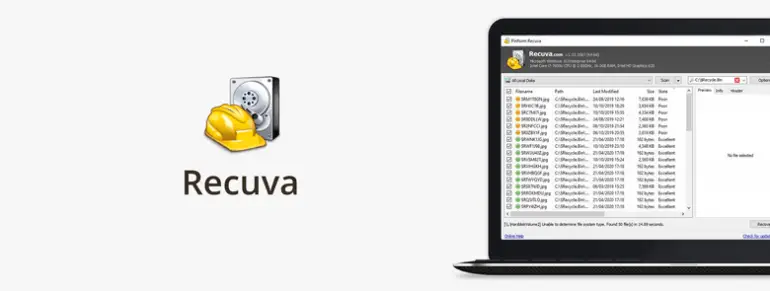
Колькі разоў (звычайна па звычцы або памылцы) вы ачышчалі кошык, а потым шкадавалі пра гэта, таму што ў ім было нешта, што вы не жадалі выціраць?Ну, не хвалюйцеся, таму што заўсёды ёсць спосаб вярнуць яго.Не, вам не трэба звяртацца да вельмі дарагіх рашэнняў (хоць гэта часам здаецца непазбежным), таму што з Recuva можна аднаўляць розныя файлы нават пасля фарматавання.
6. Microsoft Security Essentials
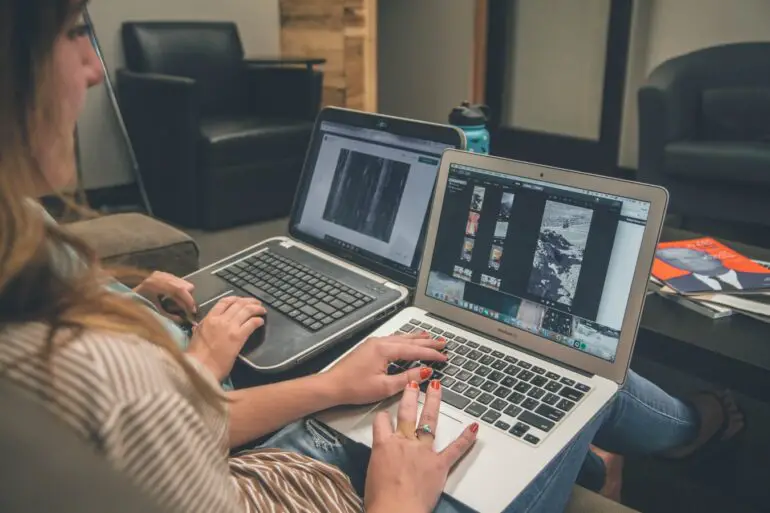
Мы ведаем, што ёсць шмат рэкамендацый бясплатных антывірусаў.На практыцы меркаванні аб тым, які падыход працуе лепш, часта адрозніваюцца.але,MSEз'яўляецца самым простым, простым у выкарыстанні і мае самы высокі ўзровень паспяховасці выяўлення.Ён выяўляе і выдаляе некалькі вірусаў, шпіёнскіх праграм і розных іншых шкоднасных праграм, якія бескантрольна распаўсюджваюцца ў Інтэрнэце.З штодзённымі абнаўленнямі, функцыямі праграмавання для аўтаматычнага кіравання і вельмі нізкім спажываннем сістэмных рэсурсаў, MSE, здаецца, можа значна вылучацца сярод канкурэнтаў.
7. Revo Uninstaller

Шмат разоў вы заўважыце, што пасля выдалення праграмы з класічнага інструмента Windows Add/Remove Tool некаторыя файлы ўпарта адмаўляюцца выдаляць і застаюцца на цвёрдым дыску.Аднак гэта больш не адбываецца з Revo Uninstaller.Выбар праграмы для выдалення дасць вам магчымасць (пасля запуску неабходных файлаў выдалення) цалкам шукаць на вашым кампутары любыя астатнія праграмы.
Пошук не абмяжоўваецца лакальным цвёрдым дыскам, але таксама распаўсюджваецца на рэестр, які можа разгрузіць мноства пэўных працэсаў, тым самым паляпшаючы прадукцыйнасць і зніжаючы нагрузку на сістэму.Сканіраванне можа заняць больш часу, але яно таго варта.
8. Ясеймайстар падзелаў

Вы дасягнулі кропкі, калі жорсткі пан больш не можа быць выкарыстаны, і вы вырашылі ўкласці свае грошы ў новы 2 ТБ, які вы жадалі даўно.Аднак 2 ТБ - гэта занадта.Напрыклад, вы не хочаце мець чатыры асобных віртуальных дыска, адзін для аперацыйнай сістэмы, адзін для гульняў, адзін для музыкі і г.д.?З Easeus Partition Master гэты працэс цяпер просты.
Забудзьцеся аб нязграбных інструментах кіравання дыскамі Windows, таму што з Easeus (вы запомніце гэта так, як гэта робіць Partition Magic), цяпер вы можаце змяняць памер і сціскаць/раздзяляць жорсткі дыск па-свойму.Нарэшце, вы можаце змяніць фармат з NTFS на FAT32 і пераўтварыць лагічныя раздзелы ў асноўны і наадварот.Ёсць платныя версіі з больш пашыранымі дэталямі, а таксама прафесійныя і камерцыйныя версіі.Апошняе ідэальна падыходзіць для малога бізнесу.


![Як убачыць версію Windows [вельмі проста]](https://infoacetech.net/wp-content/uploads/2023/06/Windows%E7%89%88%E6%9C%AC%E6%80%8E%E9%BA%BC%E7%9C%8B-180x100.jpg)

